教你如何解决WIN 10系统睡眠无法唤醒
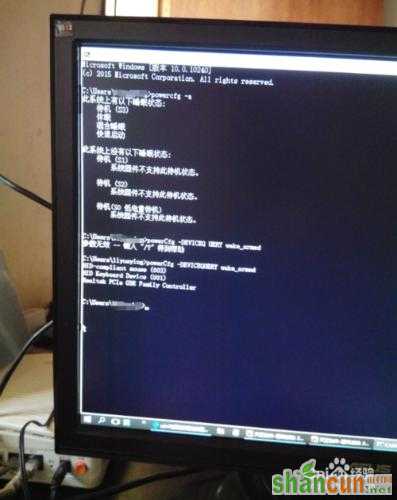
工具/原料
睡眠状态无法用鼠标键盘唤醒的WIN10系统电脑一台
方法/步骤
右击“开始菜单”,选择“电源选项”。
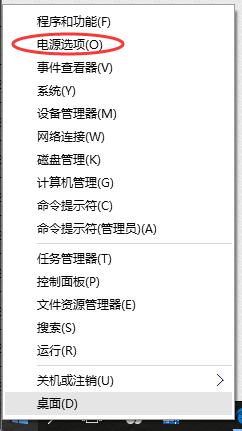
选择“更改计算机睡眠时间”。
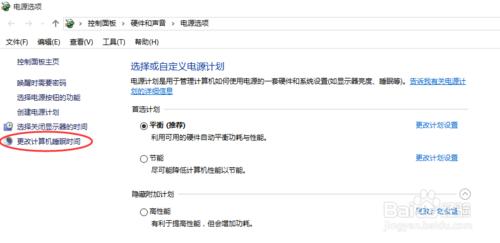
选择“更改高级电源设置”。
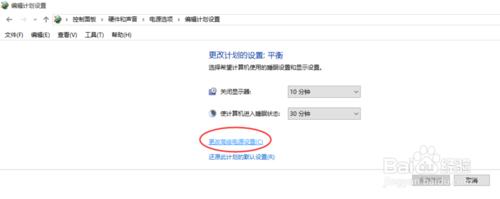
选择“还原计划默认值”。
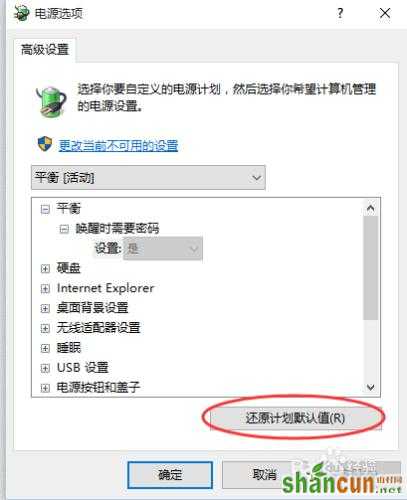
在弹出的对话框中选择“是 ”。
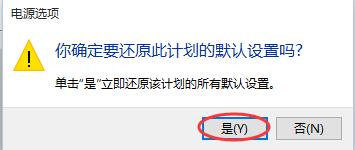
最后选择“确定”就好了。
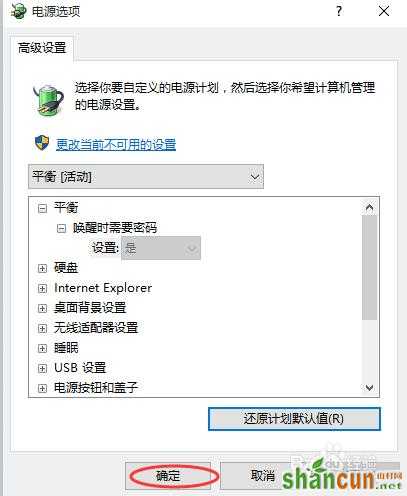
教你如何解决WIN 10系统睡眠无法唤醒
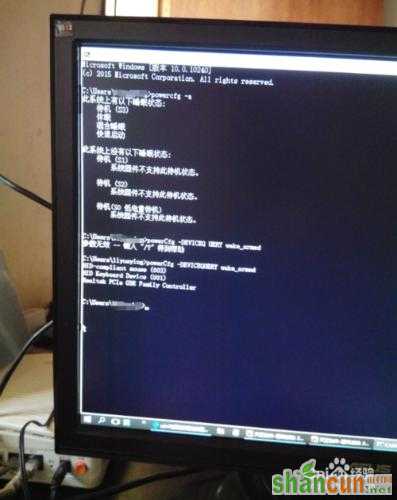
工具/原料
睡眠状态无法用鼠标键盘唤醒的WIN10系统电脑一台
方法/步骤
右击“开始菜单”,选择“电源选项”。
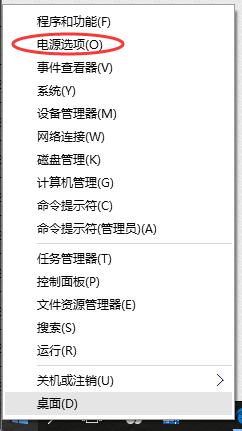
选择“更改计算机睡眠时间”。
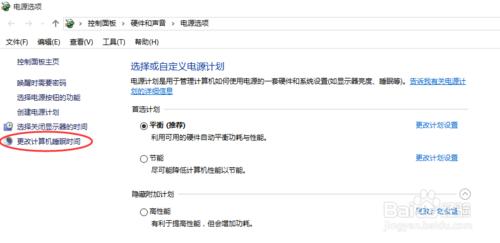
选择“更改高级电源设置”。
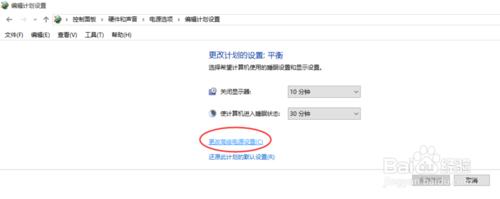
选择“还原计划默认值”。
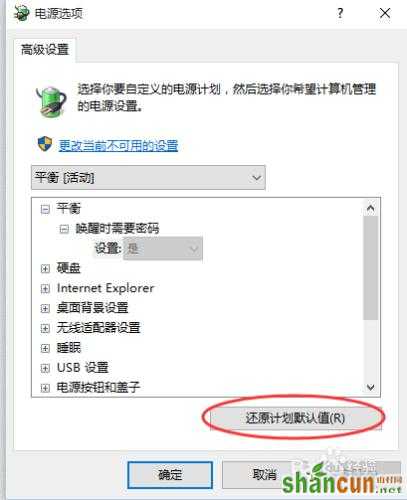
在弹出的对话框中选择“是 ”。
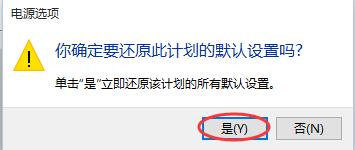
最后选择“确定”就好了。
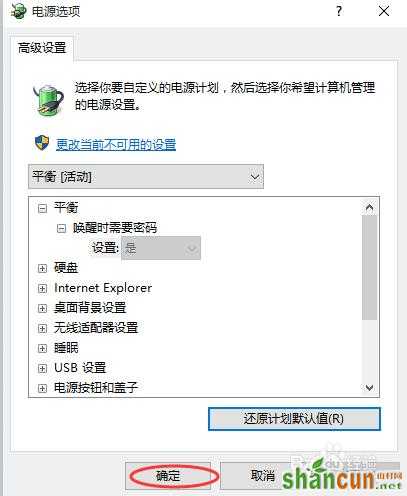

手机看新闻
微信扫描关注